Schnittmuster nach Maß - einfach selbst gemacht
Kennt ihr das auch? Ihr wollt mir eurem Kostüm anfangen und verzweifelt schon direkt daran den Schnitt auf eure Maße anzupassen? Wir auch. Obwohl wir das schon ein bisschen länger machen.
Deswegen waren wir auch mehr als nur positiv überrascht, als wir herausgefunden haben, dass es für dieses Problem eine Lösung gibt: Nämlich ein Programm zur Schnittmustererstellung.
Natürlich erspart das einem nicht die Arbeit den Schnitt am Ende noch einmal individuell auf das Kostüm anzupassen, aber es ist wirklich eine unheimliche Hilfe, um Standardschnitte zumindest bis zu einer gewissen Grenze nach seinen Vorstellungen abzuändern und dann eben schon einmal passend zu den eigenen Maßen vorliegen zu haben ohne Angst haben zu müssen, dass am Ende alles viel zu eng oder zu weit wird.
Hexenwerk? Utopie? Nein, das gibt es wirklich. Hier wollen wir euch zeigen, wie ihr mit dem Programm "PASST!" ein Schnittmuster nach Maß erstellen könnt.

Spoiler
Zur Vorbereitung: Ihr braucht neben dem Programm (dazu kommen wir ja gleich) und den Systemanforderungen (leider bisher nicht für MAC geplant) nurnoch Folgendes:

Ein Maßband, eine Schere, Tesa (erfahrungsgemäß besser mal eine ganze Rolle pro Schnitt einrechnen) und Druckerpapier (das klappt auch hervorragend mit fehlerhaft gedruckten Seiten und Ausdrucke, die man nicht mehr braucht). Außerdem müsst ihr das Programm Acrobate Reader auf eurem Rechner installiert haben, um das Format PDF lesen zu können, indem euer Schnitt später gespeichert wird.
Dann kann es auch schon losgehen. Aufder Webseite findet ihr eine Übersicht der angebotenen Schnittmuster. Diese sind kostenpflichtig, aber es gibt einen T-Shirt Schnitt, der kostenlos zur Verfügung gestellt wird. Mit diesem könnt ihr erst einmal alles ausprobieren. Den gibt's automatisch beim Download des Programms mit dazu, also müsst ihr euch darüber erstmal keine Gedanken machen.
Zuallererst müsst ihr euch anmelden, das ist natürlich nicht mit irgendwelchen versteckten Kosten verbunden. Dazu klickt ihr oben rechts auf "Login".
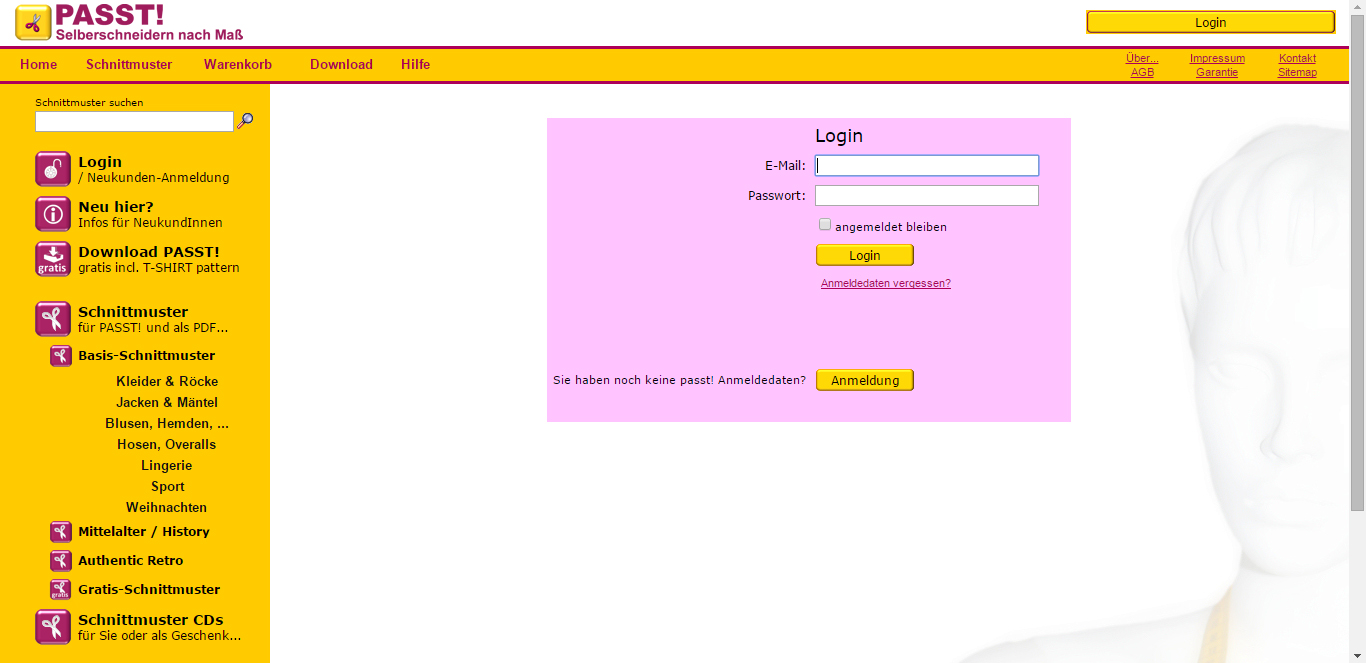
Hier klickt ihr auf "Anmeldung", gebt eure Daten ein und wartet dann auf die E-Mail mit euren Anmeldeinformationen. Damit könnt ihr euch dann Einloggen und euch dann hier das Programm herunterladen:
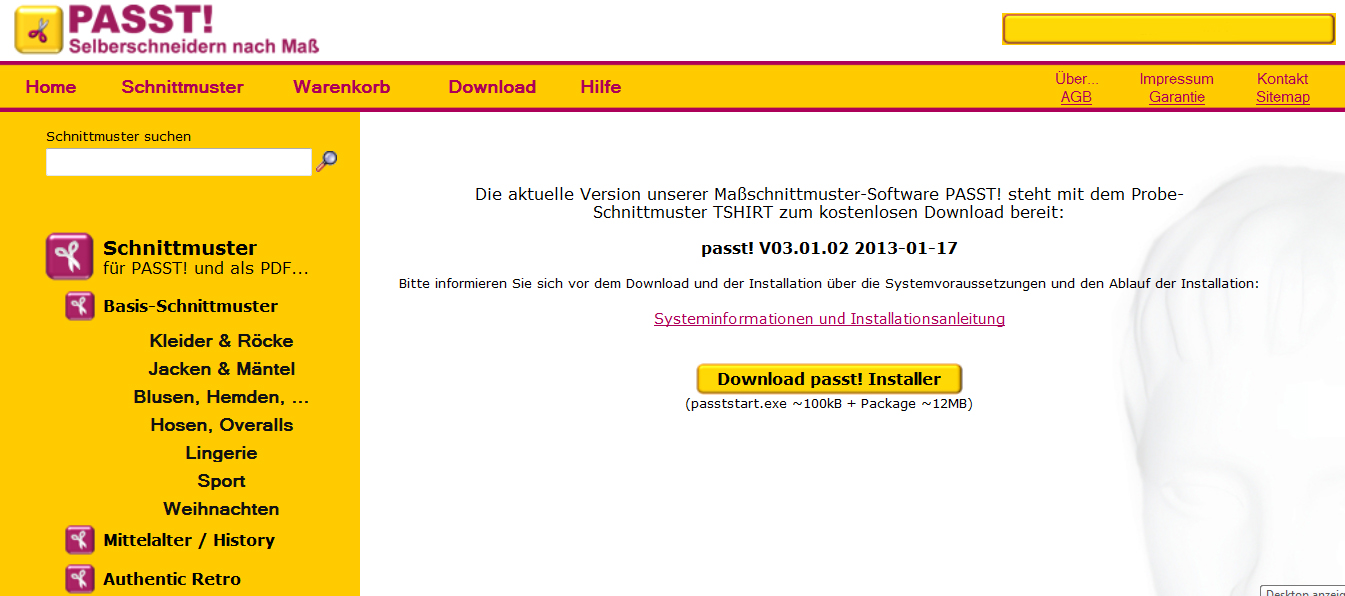
Die Installation ist relativ selbsterklärend.
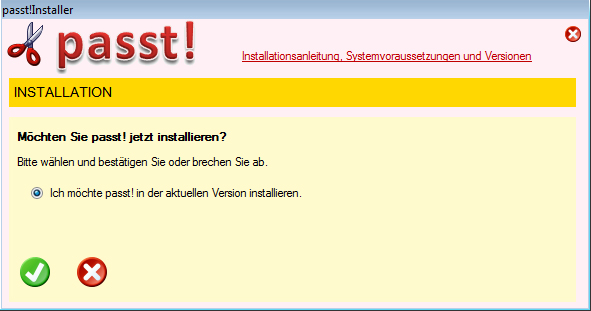
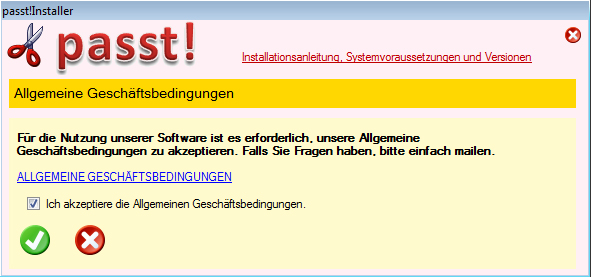
Wenn ihr das Programm startet sieht das Ganze so aus:
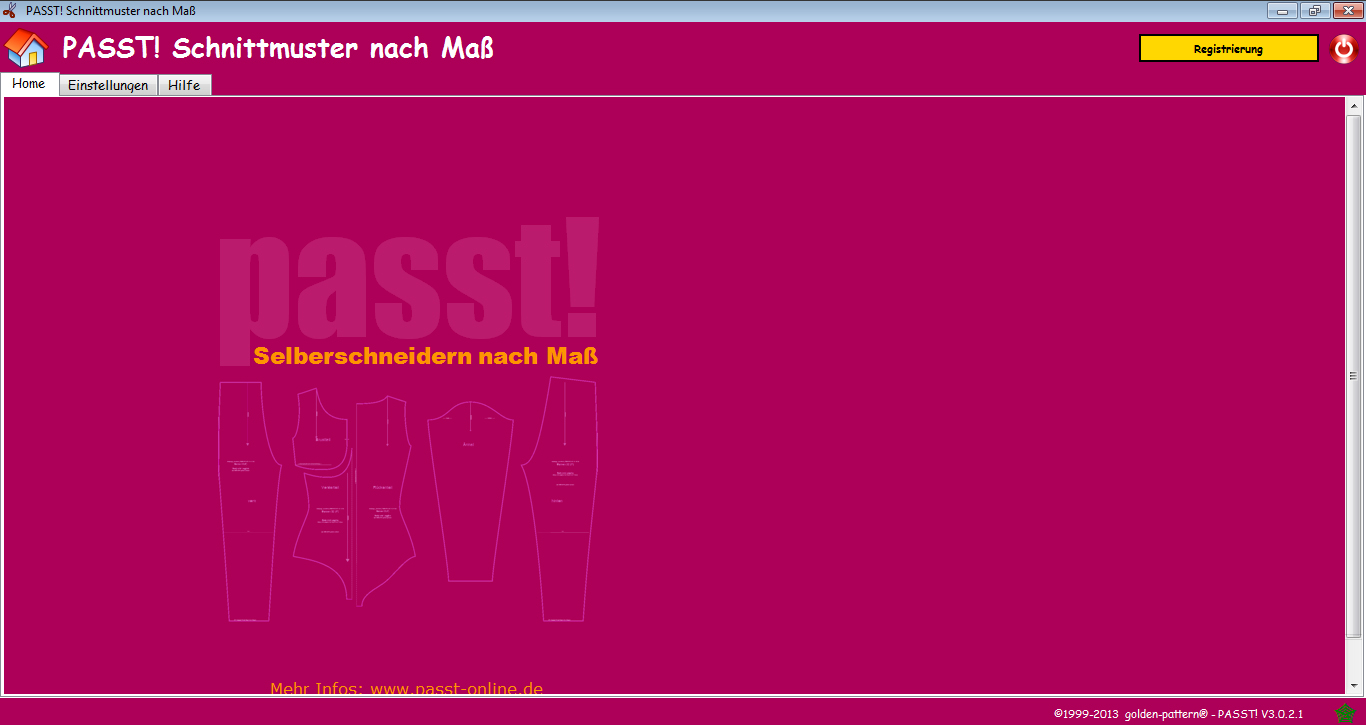
Im Reiter "Einstellungen" klickt ihr oben rechts auf "Registrierung" und gebt dann im aufpoppenden Fenster eure Daten aus der E-Mail ein. Dann auf den grünen Haken und weiter geht's.
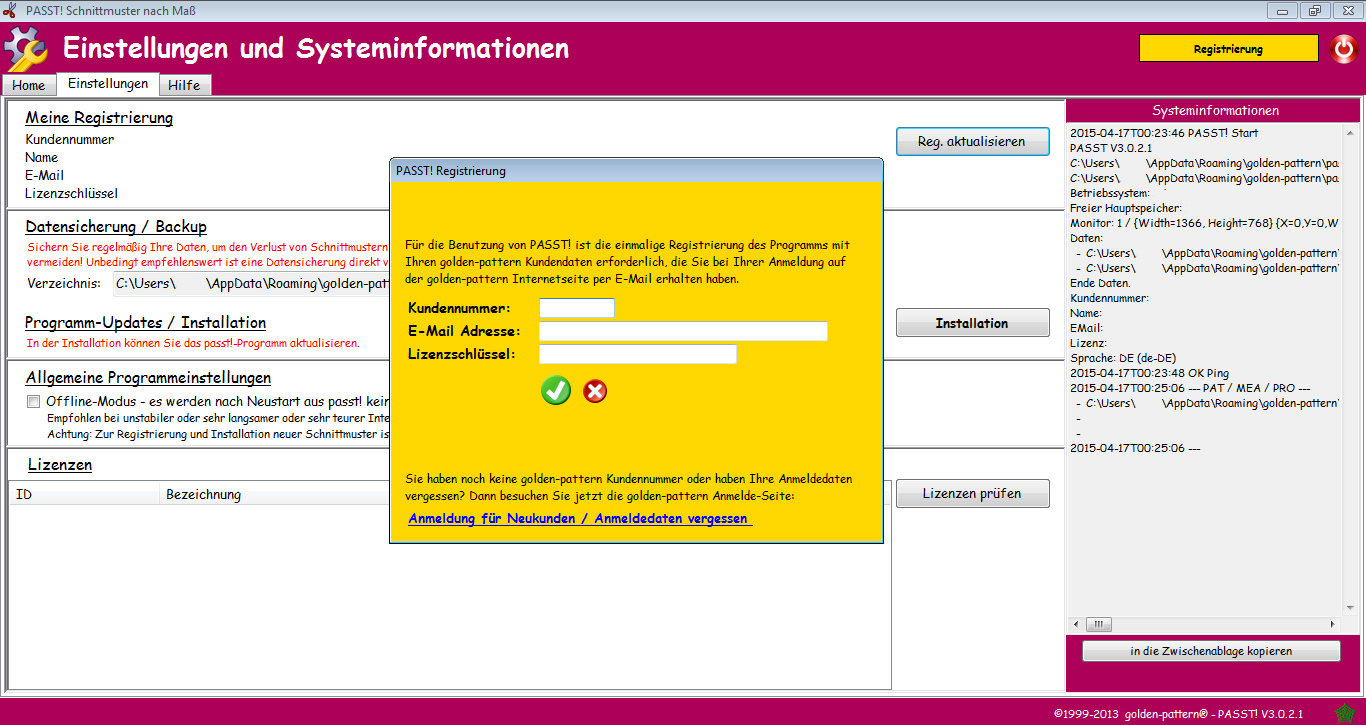
Jetzt müsst ihr auf "Lizenzen prüfen" und warten, bis das Programm sich die Informationen aus dem Internet geladen hat. Dann seht ihr eine Übersicht eurer Schnittmuster. In unserem Fall sind das ein paar mehr, aber in eurem Fall wird dort erst einmal nur das T-Shirt Schnittmuster zur Verfügung stehen.

Das T-Shirt Schnittmuster ist schon installiert, deswegen müsst ihr hier nichts weiter machen. Wenn ihr euch aber ein Schnittmuster gekauft habt und es das erste Mal nutzt müsst ihr es vor der Nutzung markieren, dann auf installieren klicken und den Download bestätigen. Das geht dann alles ganz automatisch.
Ihr erkennt eure neuen, noch uninstallierten Schnittmuster am Status "(N) Neu!". Den Installiervorgang müsst ihr dann nicht mehr vornehmen, da die Datei für das Schnittmuster jetzt auf eurem Computer gespeichert ist.
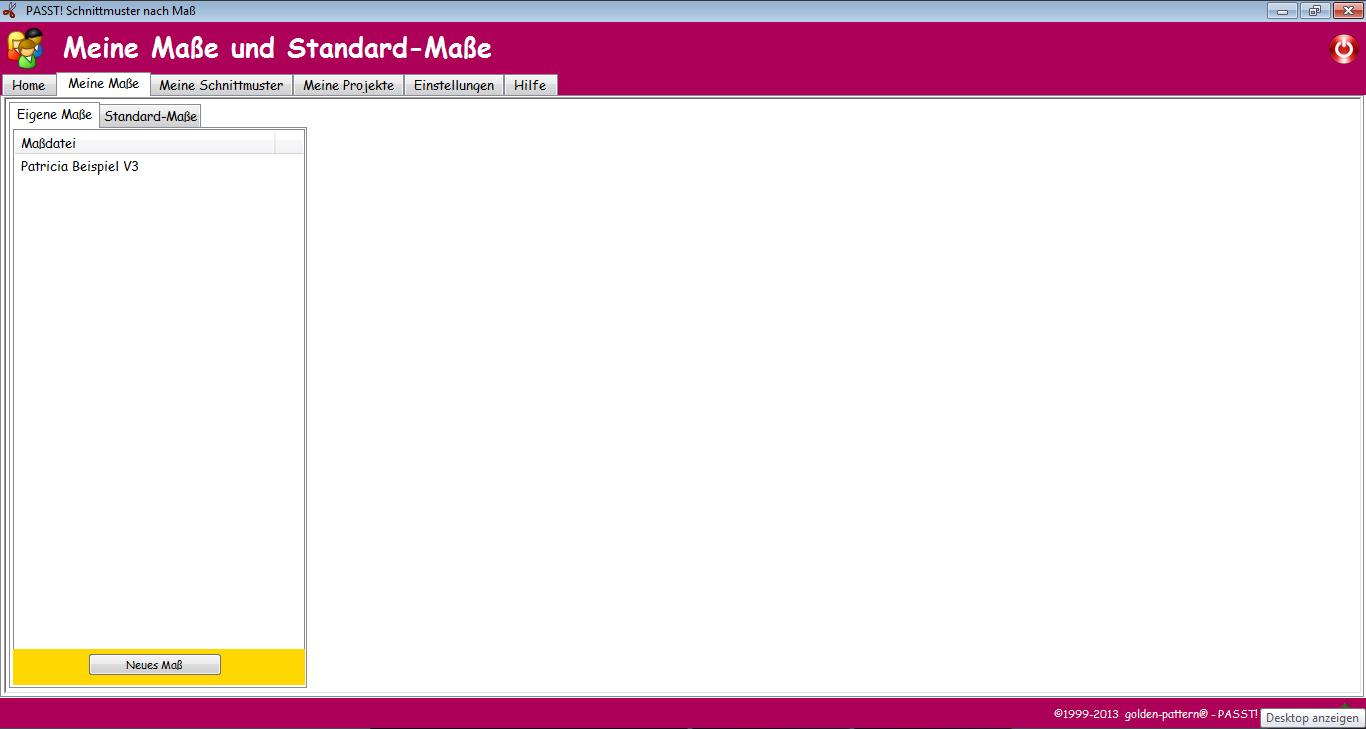
Jetzt seht ihr zwischen den Reiter "Home" und "Einstellungen" noch "Meine Maße", "Meine Schnittmuster" und "Meine Projekte". Klickt auf "Meine Maße", dort geht es dann weiter.
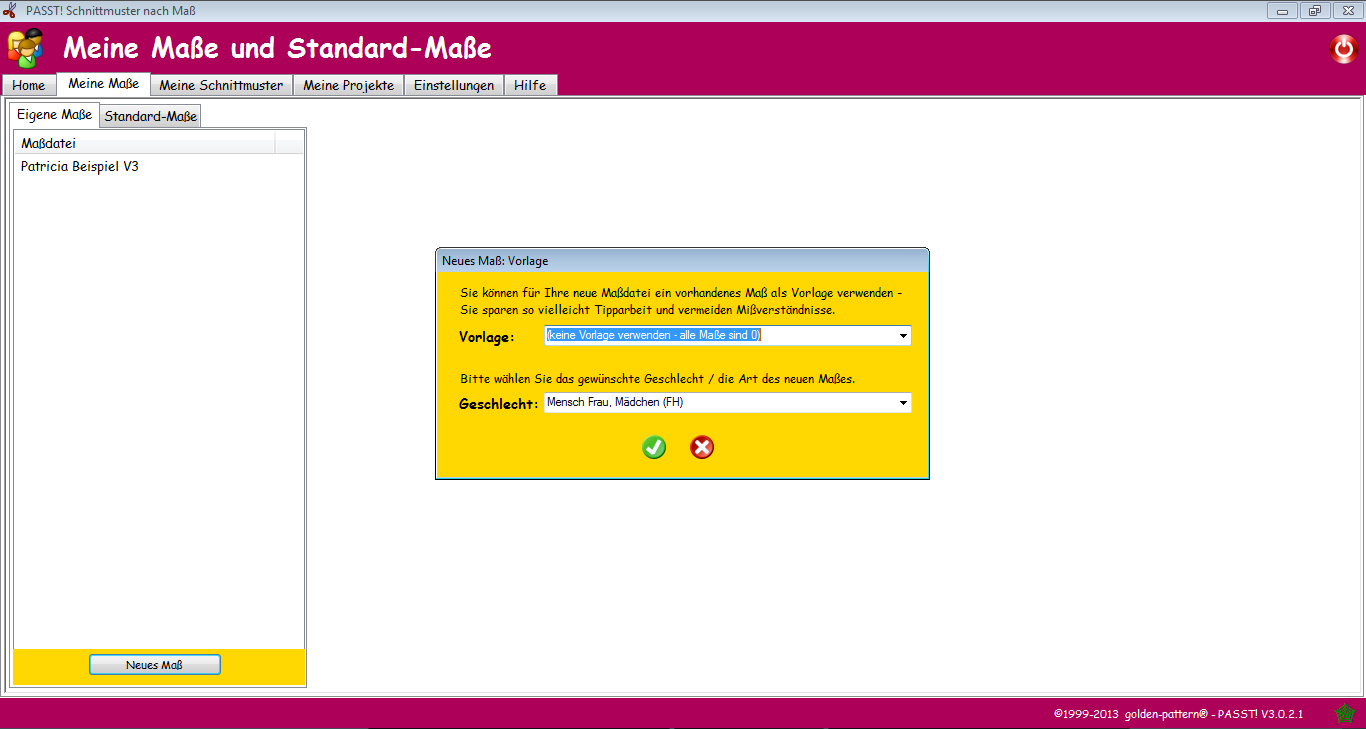
Ihr könnt jetzt entweder ein Standard-Maß auswählen (das ist ja aber nicht Sinn und Zweck der Übung ;-D) oder ein eigenes Maß anlegen. Dafür klickt ihr auf "Neues Maß" und könnt jetzt eine Vorlage auswählen - was als Richtwert ganz nützlich ist, so merkt man schnell, wenn man sich einmal richtig vermessen hat -und euer Geschlecht eingeben.
(Dies ist wahrscheinlich vor allem für Knopfleisten und Reißverschlüsse relevant, aber wir haben zur Sicherheit für Crossplay-Projekte jeweils eine andere Datei mit dem anderem Geschlecht angelegt und uns dann abgebunden nochmal ausgemessen.)
Wir haben jetzt für das Tutorial aber mal keine Vorlage ausgewählt. Wundert euch nicht über die Angabe "Mensch", es gibt noch als Auswahlmöglichkeit "Puppe".

Jetzt kommt das Maßband zum Einsatz. Am besten klappt das Ausmessen mit einem Freund oder einer Freundin, die euch dabei hilft.
Benennt die Maßdatei nach eurem Ermessen und fangt dann an eure Angaben einzutragen. Alles in Zentimeter. Wenn ihr auf die einzelnen Maße klickt kommt immer eine Zeichnung und eine kurze Anweisung, was genau und wie genau gemessen werden soll.
Wenn ihr erst einmal analog messen und dann alles übertragen wollt, könnt ihr auf das Feld "Maße verwalten" klicken, um das Vermessungsformular zu öffnen. Das könnt ihr euch ausdrucken und dann erstmal alle Maße sammeln.
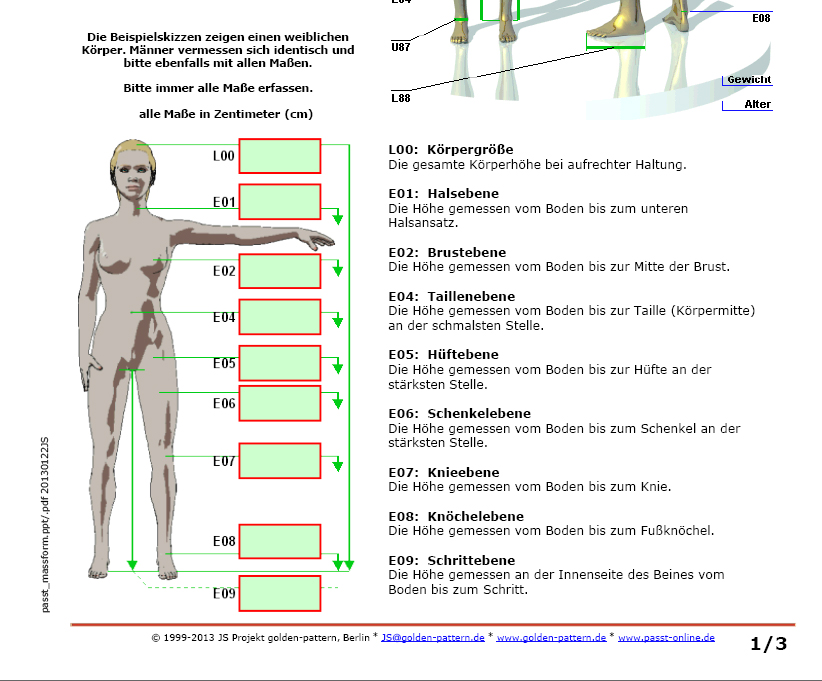
Auch hier wird anschaulich erklärt, was ihr bei den einzelnen Feldern genau ausmessen müsst. So könnt ihr alles schön Schritt für Schritt eintragen und noch einmal überprüfen ob ihr alles richtig macht.
Wenn ihr jetzt alles im Program eingetragen habt klickt am Ende auf "Prüfen und Speichern". Dann kann es weitergehen.
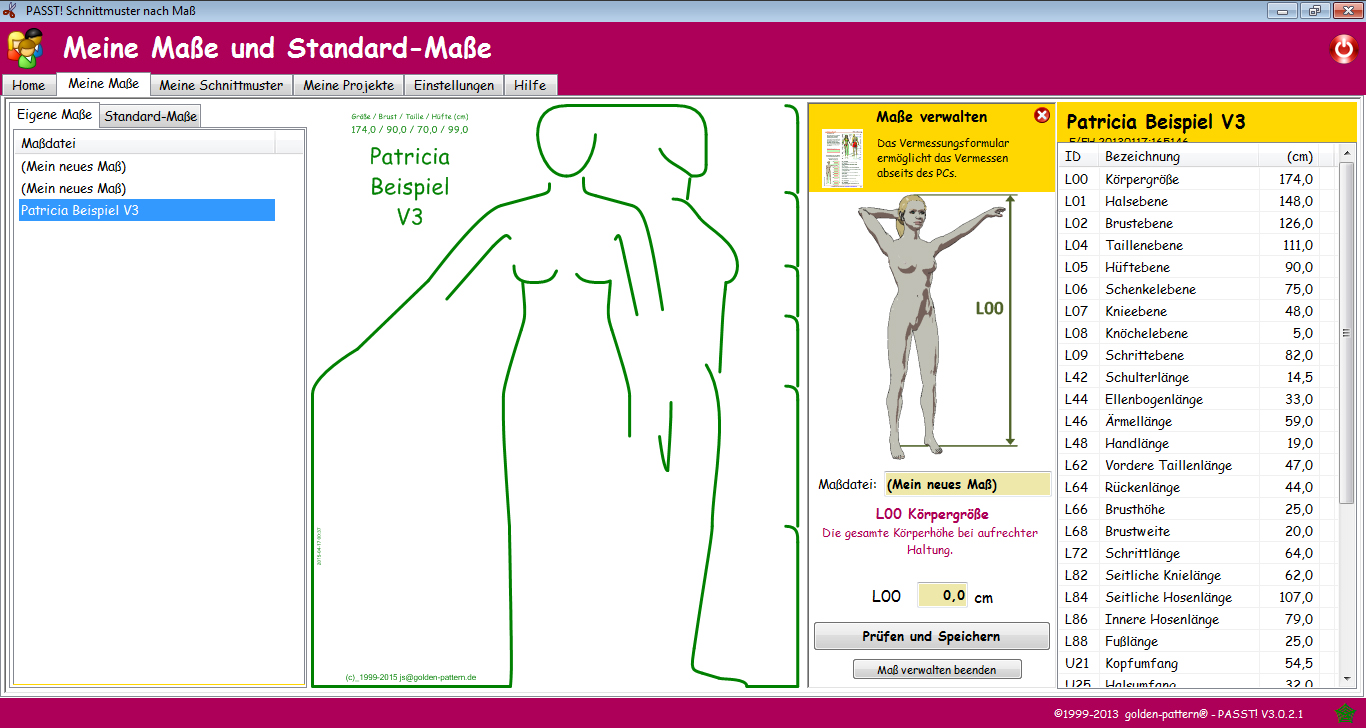
Unter "Eigene Maße" ist jetzt euer Maß angelegt und ihr könnt es auswählen. Wir haben hier der einfachheit halber das Beispiel-Maß genommen. Es wird euch angezeigt wie eure Figur aussieht. Wenn hier irgendetwas arg verschoben aussieht, dann überprüft, ob ihr vielleicht irgendeine Angabe vergessen habt. Ansonsten geht es mit einem Klick auf den Reiter "Meine Schnittmuster" weiter.
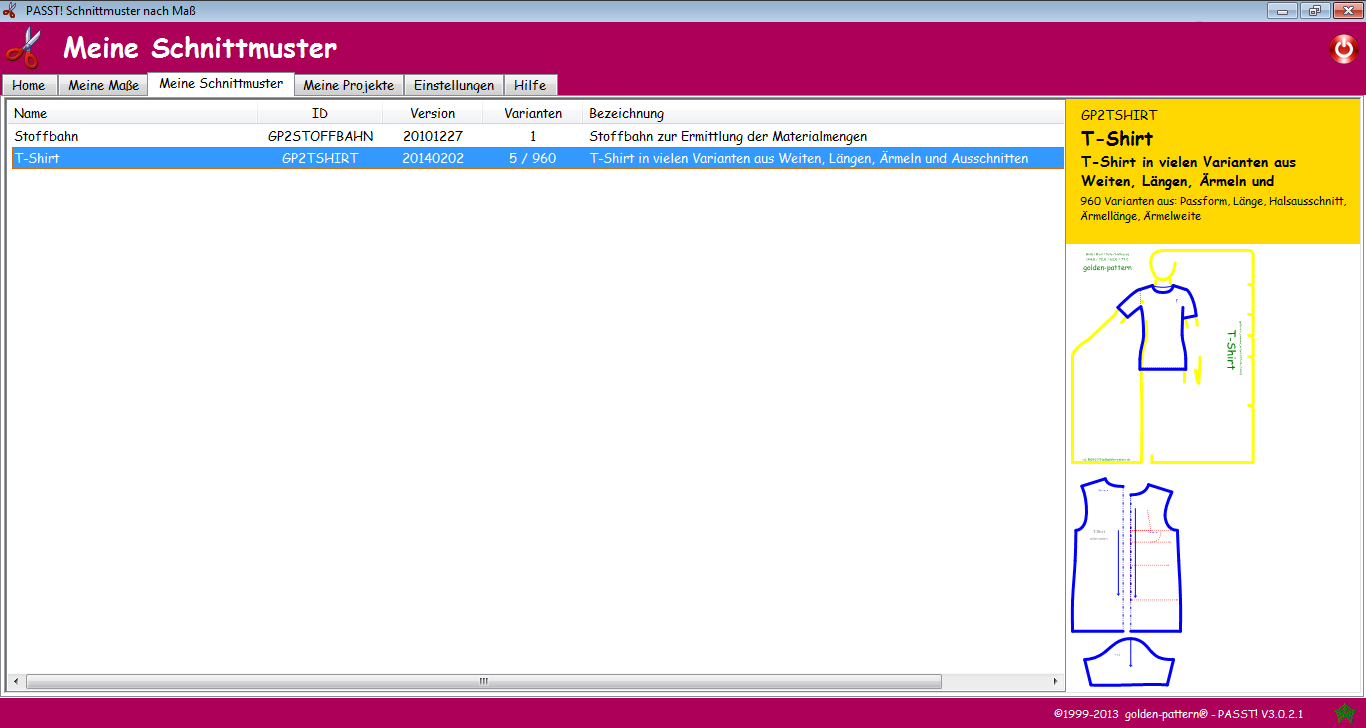
Hier könnt ihr nun eure Schnittmuster auswählen. Noch ist ja nur das T-Shirt Schnittmuster auszuwählen, aber wenn ihr mal mehr Schnittmuster habt, dann könnt ihr sie hier auswählen. Das T-Shirt Schnittmuster hat mehrer Varianten, das könnt ihr hier schon sehen, es gibt auch Schnittmuster, die mehr oder weniger Varianten bzw. auch nur eine Variante haben. Das könnt ihr aber immer in der Beschreibung erkennen.
Wenn das Schnittmuster ausgewählt wurde, dann auf "Meine Projekte" klicken.

Hier könnt ihr euch jetzt austoben und euch die Varianten in den einzelnen Kategorien anschauen. Die Skizze verändert sich anschaulich entsprechend eurer Eingaben.

Ihr könnt die Veränderung auch unter dem Reiter (also dem unter der obersten Reihe an Reitern) "Schnittmuster" beobachten.
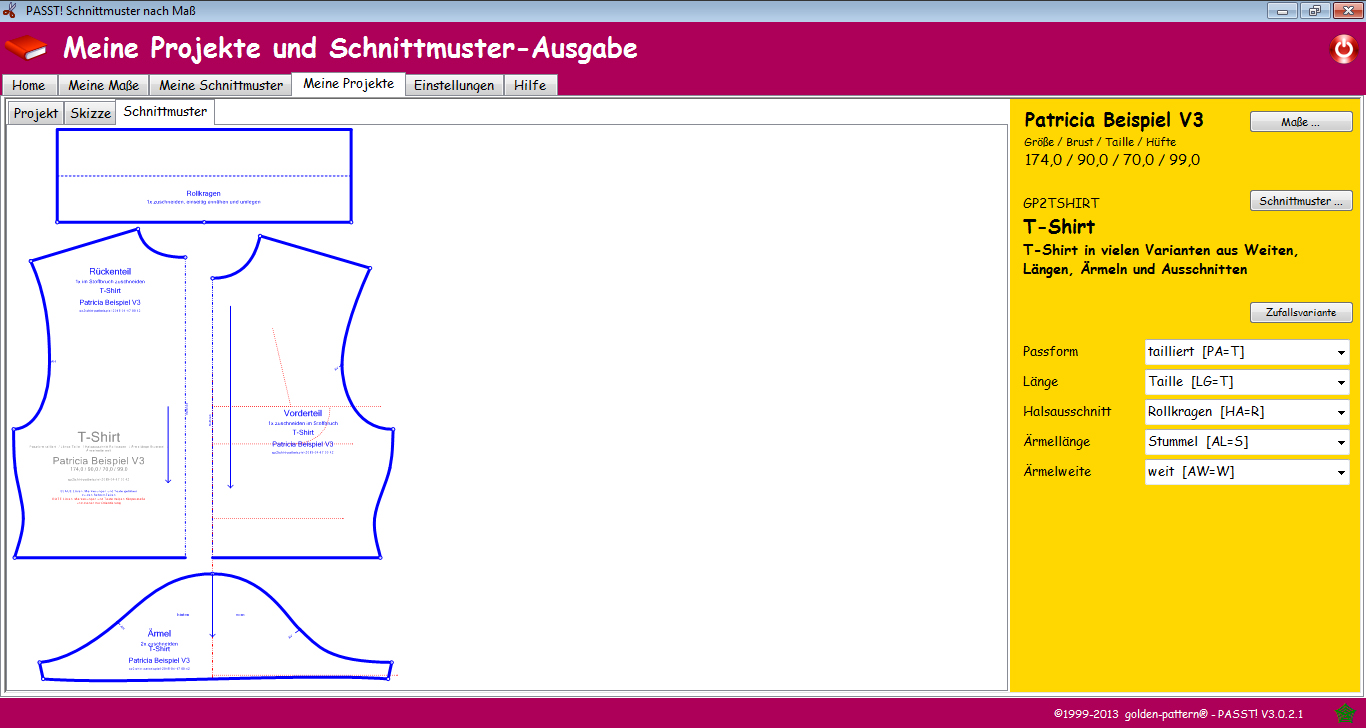
Wenn ihr beides im Auge habt, dann könnt ihr euch eine gute Vorstellung davon machen, ob am Ende der Schnitt, den ihr euch zusammenbastelt, auch so gut es geht so ist wie ihr ihn braucht.
Wenn ihr zufrieden seid und der Schnitt halbwegs zu eurer geplanten Umsetzung passt, dann geht es unter dem Reiter "Projekt" weiter. Keine Sorge, ihr könnt jederzeit wieder in die beiden Reiter "Skizze" und "Schnittmuster" wechseln und noch weitere Änderungen vornehmen.
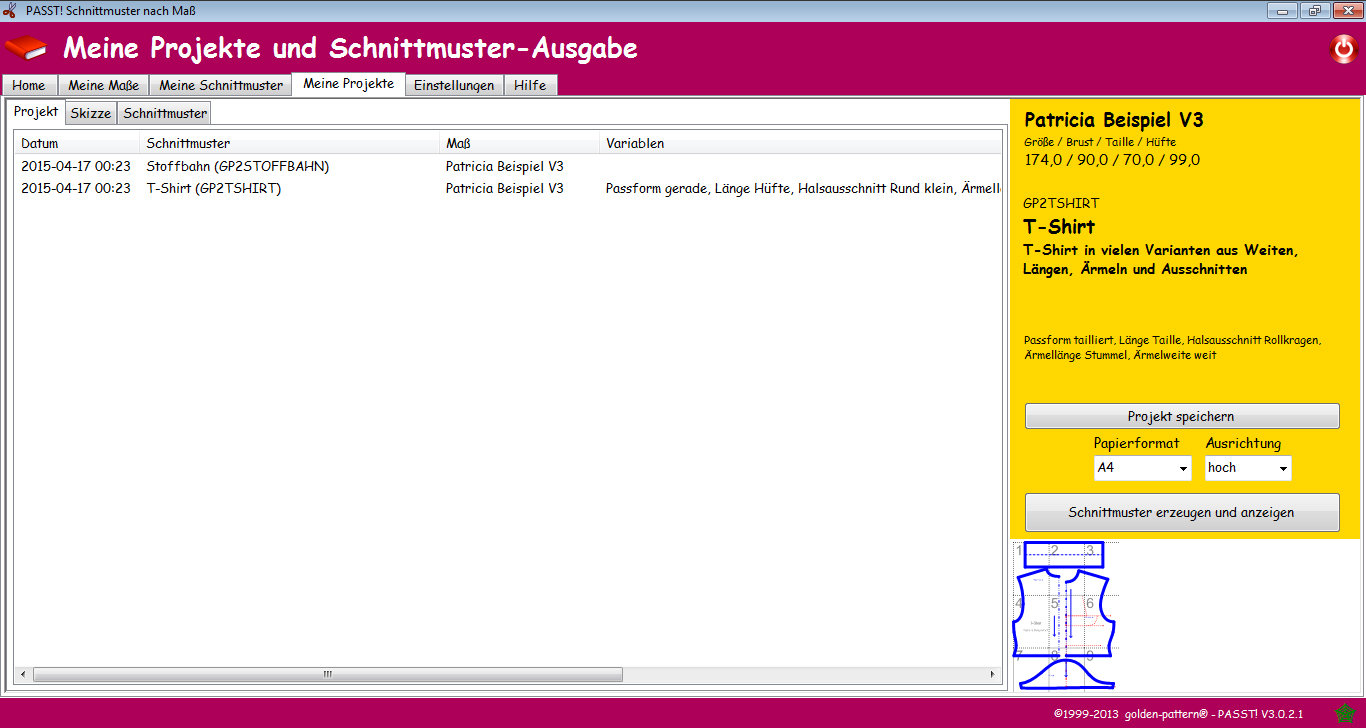
Hier könnt ihr jetzt euer aktuelles Projekt mit all den Varianten speichern, die ihr vorgenommen habt, falls ihr später noch einmal den gleichen Schnitt braucht. Das Datum, das verwendete Schnittmuster und Maß und die Variablen helfen euch dabei den Schnitt zuzuordnen.
Jetzt könnt ihr noch das Papierformat und die Ausrichtung eurem Drucker anpassen und dann erstellt ein Klick auf "Schnittmuster erzeugen und anzeigen" eine PDF mit eurem passgenauen Schnittmuster.

Die PDF enthält alle wichtigen Hinweise zum Druck. Lest es euch gut durch, dann kann eigentich nichts schief gehen. Beherzigt den Tipp und überprüft das Testquadrat auf eurem Ausdruck, dann könnt ihr euch sicher sein, dass die Proportionen stimmen.
Außerdem enthält die PDF mit eurem Schnitt auch eine genaue Anleitung, wie ihr dann alles zusammennähen müsst. Diese Anleitung druckt ihr am besten beim ersten Mal mit aus, damit ihr sie immer anschauen könnt, während ihr an eurem Cosplay arbeitet, das ist für Anfänger eine große Hilfe, da alles Schritt für Schritt mit Fotos erklärt wird.
Dann kommt eine Übersicht, wie eurer Schnitt ausgedruckt wurde.
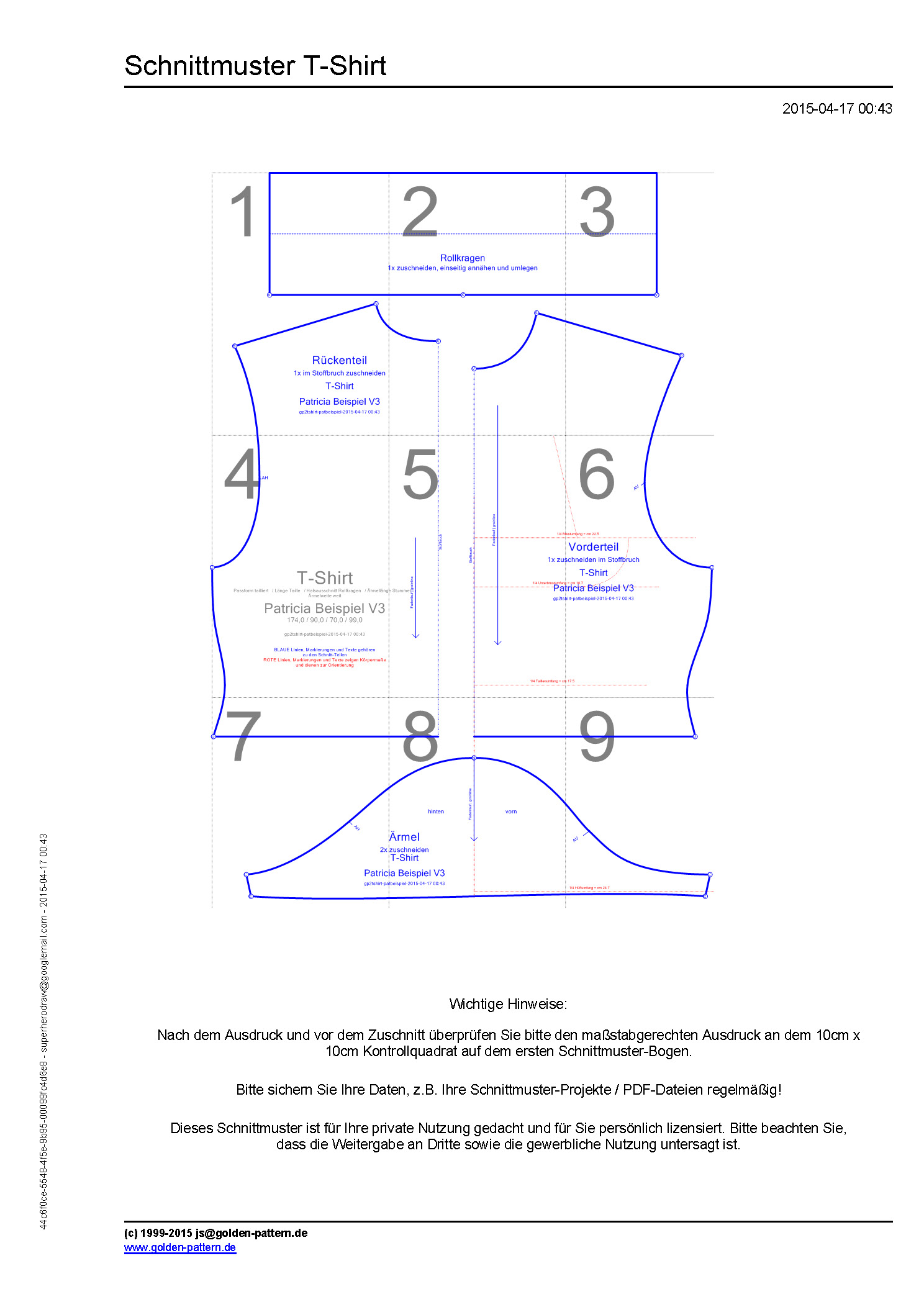
Hier könnt ihr vor allem erkennen wie die Reihen und Spalten ausgeteilt sind, das hilft als Orientierung, wie ihr die gedruckten Seiten anordnen müsst, damit nichts durcheinander gerät.
Die einzelnen Seiten, die dann einmal euer Schnitt werden sollen, sehen so aus:
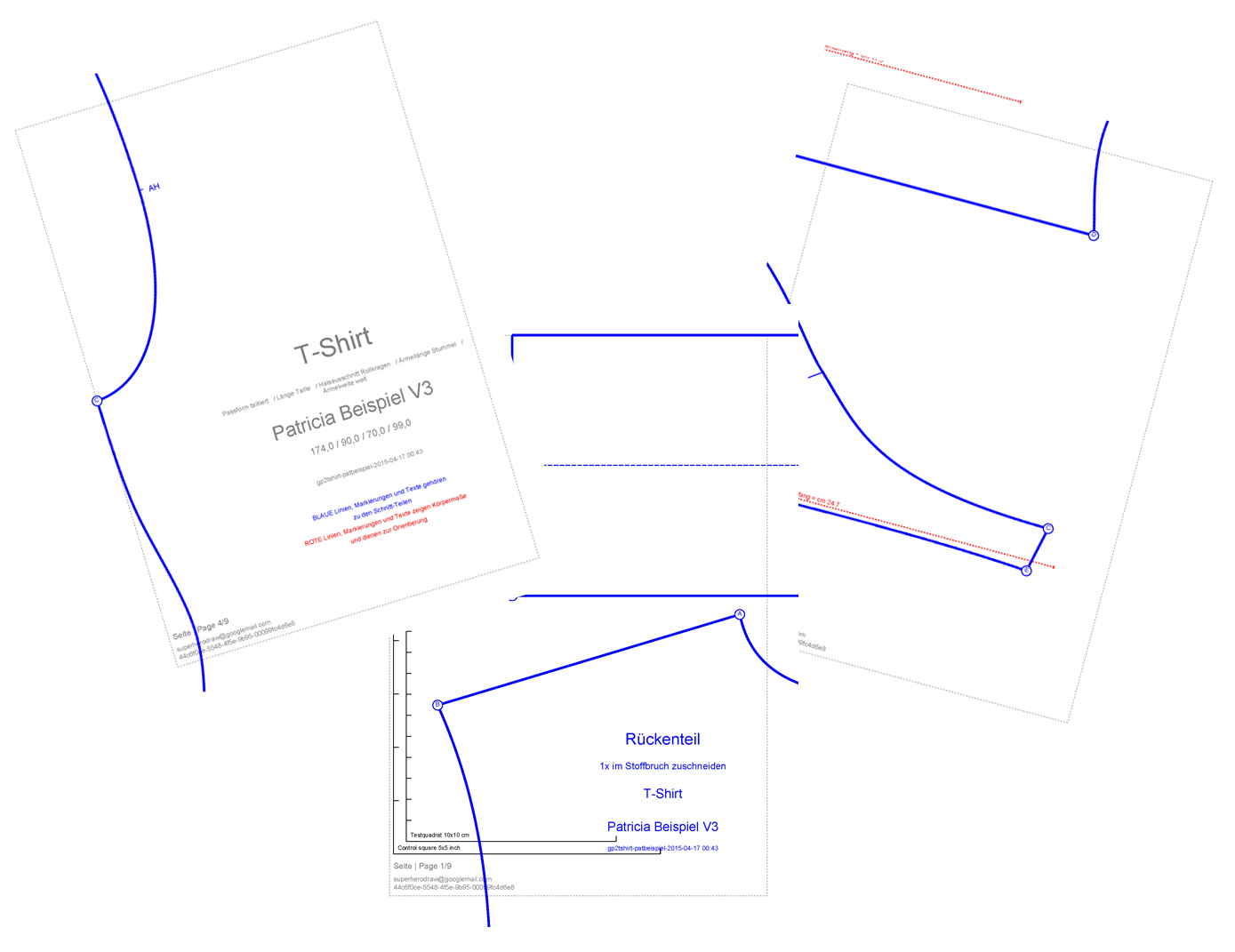
Das Zusammenkleben des Schnitts ist etwas mühsam, aber wenn ihr exakt arbeitet und euch etwas Zeit nehmt, dann geht das alles sehr gut von der Hand. Wir würden empfehlen darauf zu achten, dass ihr die einzelnen Schnittteile separat zusammenklebt. Hier beim T-Shirt-Schnitt sind zum Beispiel auf der Seite 2 mehrere Schnitteile aufgedruckt. Schneidet hier am besten grob an der blauen Linie aus und legt euch dann die Schnitteile in einzelne Haufen bereit, um sie dann anschließend Schnitteil nach Schnitteil zusammenzukleben. So müsst ihr nicht darauf achten, dass gleich drei Schnitteile sauber aneinandergeklebt werden, das erleichtert die Arbeit etwas. Klebt außerdem die gestrichelten Linien komplett mit Tesafilm zusammen und nicht nur streckenweise, dann hat euer Schnitt am Ende mehr Halt und man kann besser mit ihm arbeiten.
Wenn ihr alles zusammengeklebt habt, sieht das Ganze dann so aus:

(Das ist jetzt natürlich nicht der Schnitt, den wir vorgestellt haben, sondern der Schnit für das klassische Herrenhemd)
Wie bei einem fertig gedruckten, kaufbaren Schnittmuster, sind die einzelnen Teile benannt, Fadenlauf und Anstoßlinien aufgezeichnet und man kann über die individuelle Nummer den Schnitt dann von anderen Schnitten auseinander halten.
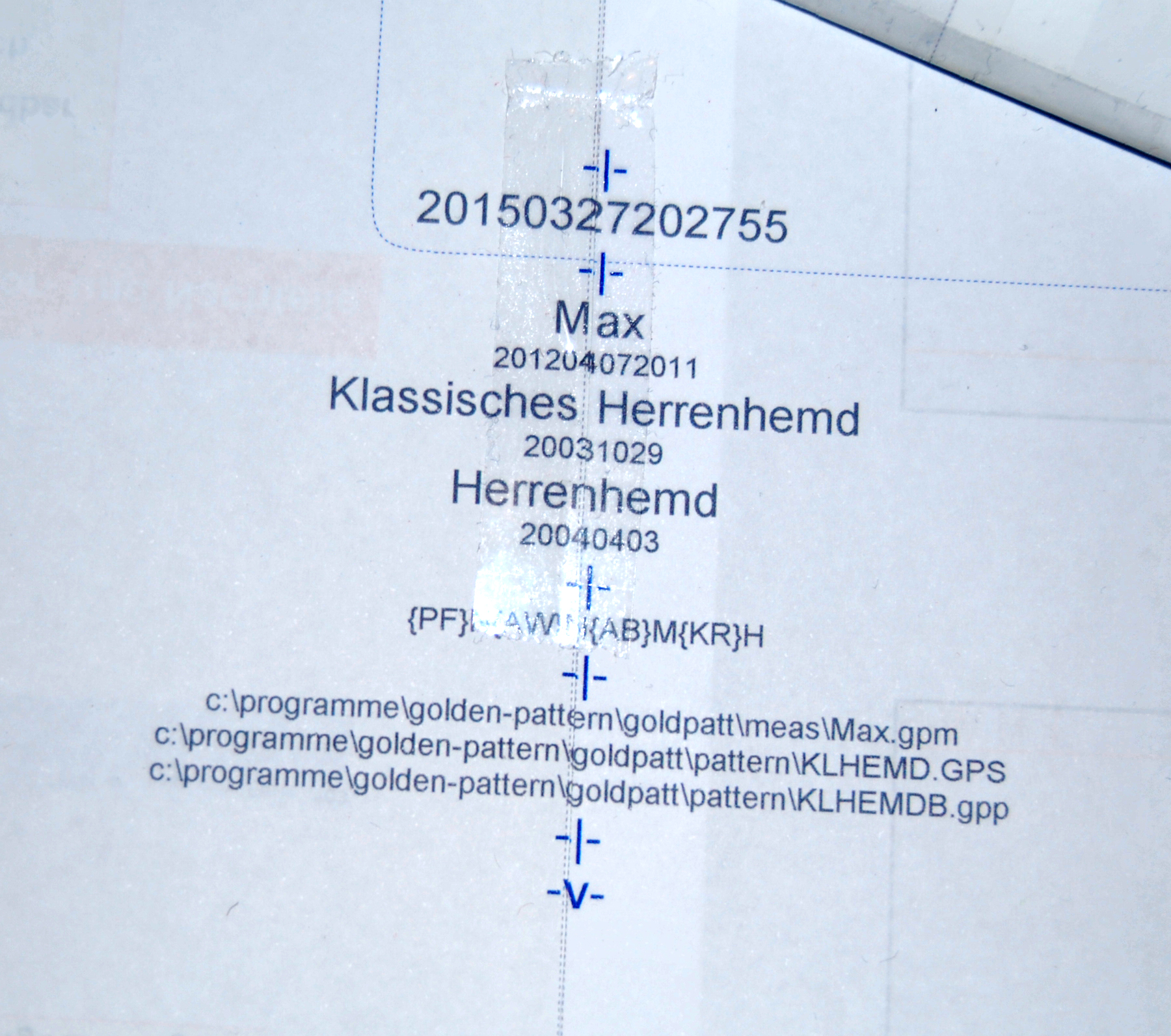
Jetzt ist euer Schnitt einsatzbereit. Ihr könnt ihn noch an eure Vorlage anpassen - z.B.: für gewisse Zier-Nähte auseinanderschneiden ohne Sorge zu haben, dass ihr den Schnitt ja nochmal für etwas anderes braucht; dafür druckt ihr ihn einfach noch einmal aus - und dann kann es mit Hilfe der Anleitung auch schon losgehen.
Wir hoffen, dass es bei euch auch so gut klappt wie bei uns und euch dieses Programm bei der Verwirklichung eurer Cosplays etwas unter die Arme greifen kann. Das kostenlose T-Shirt Schnittmuster ist schon eine wirklich gute Basis mit der man einiges schaffen kann. Für etwas aufwendigere Projekte könnt ihr euch auf der Seite umschauen, vielleicht ist da ja etwas für euch dabei. Die Schnitte sind vielleicht etwas teurer als normalerweise, aber dadurch, dass man sie teilweise anpassen kann und somit mehrere Schnitte auf einmal hat und man sie sich immer wieder ausdrucken kann, rechnet es sich am Ende meistens doch.
Wir wünschen euch viel Spaß beim ausprobieren :D
Regenbogenhafte Grüße
Die Rainbow Riders
Einzig und allein der Buchwissenschaftler und Typograph in meinem Inneren schreit mal wieder, weil... COMIC SANS SERIF! *DO-DOOM*
(Das ist so, als würde jemand das Nibelungenlied verhunzen ^.~ Diese Schmerzen!!)
"Die Anzahl unserer Neider bestätigt unsere Fähigkeiten."
(Oscar Wilde)
Wenn ja ist das absolut grandios!
(Designtechnisch allerdings der absolute Holocaust, ich hoffe da tut sich noch etwas...)
Ja mei, solange das Ding macht was es soll kann man das noch ertragen. Es sind ja die inneren Werte, auf die es ankommt ;-D
@Abyssinian
Bei uns hat es bisher immer gut geklappt, alle Schnitte haben wir natürlich nicht ausgetestet, aber der Hemdschnitt hat uns schon gute Dienste geleistet. Ob es bei dir auch klappt kannst du ja mit dem T-Shirt-Schnitt mal ausprobieren.
Mach mit! 20 Pokémon, 10 Teilnehmer, 6 Wochen, ein Preis!
Wenn ich das richtig sehe, ist das eine PC-Ausgabe des "Goldenen Schnitts"? (Den gibt es ja schon seit mind. 50 Jahren^^)
Ein Preisvergleich zu Kaufschnitten und gekauften Maßschnitten (Burda bietet sowas ja z.B. auch an) wäre vielleicht noch interessant.
Systemanforderungen gibt es übrigens hier: http://www.golden-pattern.online.de/passtonline/passtinstall/guide.html (gehört IMO in ein Programm-Review mit rein).
Seid ZWEI Monaten gammelt hier Stoff und alles herum weil ich vorne und hinten keine Maße habe um es mir selbst zurechtzuschustern. Und dann kommt dieser engelsgleiche Rettungeintrag.
SÜÜÜÜPPEEER
E oZ
είი ჩεяz υიժ ჩճռժ υσււ Λѕςჩε
... ւίςჩτ ժαЅ Ցίςჩ ίи fճяხεი ხяίςჩե ...
wisst ihr ob es das auch für Kinder gibt? Bzw. Man es so sehr anpassen kann?
Was mich aber gerade besonders begeistert ist die Funktion "Puppe", ws mir sagt, dass man damit theoretisch auch Schnittmuster für BJDs und Co machen kann *__*
Ich werde das auf jeden Fall mal ausprobieren! Vielen Dank für dieses tolle Tutorial!
Because if the countries don't fight they can never have long lives.」
Kann ich wirklich empfehlen.
Die Auswahl an verfüg- und somit änderbaren Grundschnitten mag nicht soooo riesig sein, aber man findet schon immer was, im zweifelsfall werden die verschiedenen Papierschnitte dann zusammengesetzt.
Vielen Dank, dass ihr das mit uns teilt!
*thumb up*
Ich verspüre gerade sehr viel platonische Liebe!!
Danke! !
We open our eyes to the silence of the long night.
Somehow, every single fragment here is my treasure.
@ kukkii-san
Wir haben da leider nicht so den Überblick, aber soweit wir wissen stehen hinter der Goldene Schnitt (du meinst doch dieses Luttleroh-System?) und golden-pattern zwei unterschiedliche Unternehmen. Bevor das Programm "passt!" hieß, hieß es "GOLDPATT" und dann wurde das überholt/übernommen/Eigentümer gewechselt. Aber wie gesagt, ob die jetzt vielleicht doch zusammenarbeiten können wir nicht dagen.
Die Systemanforderungen nehmen wir direkt mal mit rein, danke für das Feedback :D
@Deedo-chan
Es ist auch für Kinder, sowohl im Programm selbst kann man das auch auswählen und bei den Beispielfotos sind auch welche mit genähten Teilen für Kinder dabei.
@Amariyali
Es gibt in BJD auch explizit als Auswahlmöglichkeit, also nehmen wir mal an, dass das genau dafür gedacht ist und somit auch klappen sollte. Ausprobiert haben wir es noch nicht, aber wenn du es machst und es klappt, dann kannst du uns ja bescheid sagen, dann werden wir das im Eintrag mit anmerken.
Genau das meine ich. Dabei hat(te) man eine stark verkleinerte Vorlage (bzw. ganz viele in einem Buch) und konnte dann mit seinen eigenen Maßen und einem Lineal den Schnitt in Originalgröße extrapolieren. Im Prinzip macht der Computer ja nix anderes, daher dachte ich, das System könnte die Grundlage für das Programm sein ^.^
Finde es auf jeden Fall eine gute Idee, sowas für Normalverbraucher zu erschwinglichen Preisen zu entwickeln.
Greets
Schantra
Kaufe ich dann also eine Schnittbasis (z.B. Jacken/Mäntel) und habe dann die Schnittbasis, die ich immer wieder neu anpassen kann oder kaufe ich letzt endlich die angepasst Form, sodass ich den Schnitt noch einmal kaufen müsste, wenn ich ihn auf eine andere Person zuschneiden möchte bzw umändern möchte?
> AAAAAAAAlso - eine Frage:
> Kaufe ich dann also eine Schnittbasis (z.B. Jacken/Mäntel) und habe dann die Schnittbasis, die ich immer wieder neu anpassen kann oder kaufe ich letzt endlich die angepasst Form, sodass ich den Schnitt noch einmal kaufen müsste, wenn ich ihn auf eine andere Person zuschneiden möchte bzw umändern möchte?
Hallo und erst einmal Entschuldigung für die späte Antwort.
Es ist so, dass du eine Basis kaufst und mit der kannst du dann im Programm immer wieder neu die gegebenen Variablen einstellen. Dabei kannst du natürlich auch immer wieder individuelle Maße eingeben, so dass du einen Mantelschnitt zum Beispiel für dich, deinen Onkel und deine BJD anpassen könntest. Da du deinen Schnitt als PDF ausgibst kannst du ihn auch immer wieder neu ausdrucken.
Du kannst das Ganze ja mal mit dem kostenloses Schnitt ausprobieren, da siehst du dann auch direkt, was wir meinen :D